Alur login, wizard, atau sub-alur lainnya dalam aplikasi biasanya direpresentasikan dengan baik sebagai grafik navigasi bertingkat. Dengan memberi tingkat alur subnavigasi mandiri dengan cara ini, alur utama UI aplikasi dapat dipahami dan dikelola dengan lebih mudah.
Selain itu, grafik bertingkat dapat digunakan kembali. Grafik tersebut juga menyediakan tingkat
enkapsulasi—tujuan di luar grafik bertingkat tidak memiliki akses langsung
ke tujuan mana pun dalam grafik bertingkat. Sebaliknya, grafik akan
navigate() ke grafik bertingkat itu sendiri, di mana logika internal dapat
diubah tanpa memengaruhi grafik lain.
Contoh
Grafik navigasi tingkat atas Anda harus dimulai dengan tujuan awal yang dilihat pengguna saat meluncurkan aplikasi dan harus menyertakan tujuan yang dilihat pengguna saat berpindah-pindah dalam aplikasi Anda.
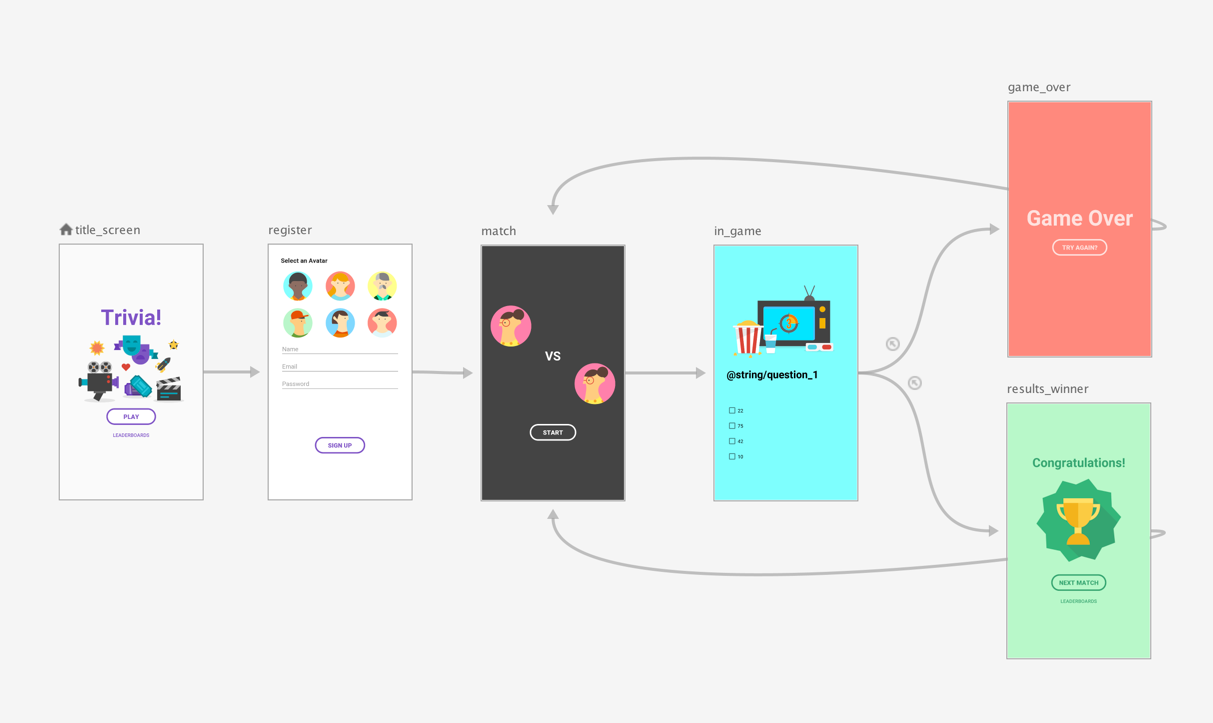
Dengan menggunakan grafik navigasi tingkat atas dari gambar 1 sebagai contoh, Anda ingin meminta pengguna untuk melihat title_screen dan layar register hanya saat aplikasi diluncurkan pertama kali. Setelah itu, informasi pengguna akan disimpan, dan pada peluncuran aplikasi berikutnya, sebaiknya Anda membawanya langsung ke layar match.
Sebagai praktik terbaik, tetapkan layar match sebagai tujuan awal grafik navigasi tingkat atas dan pindahkan layar judul dan pendaftaran ke dalam grafik bertingkat, seperti yang ditunjukkan pada gambar 1:
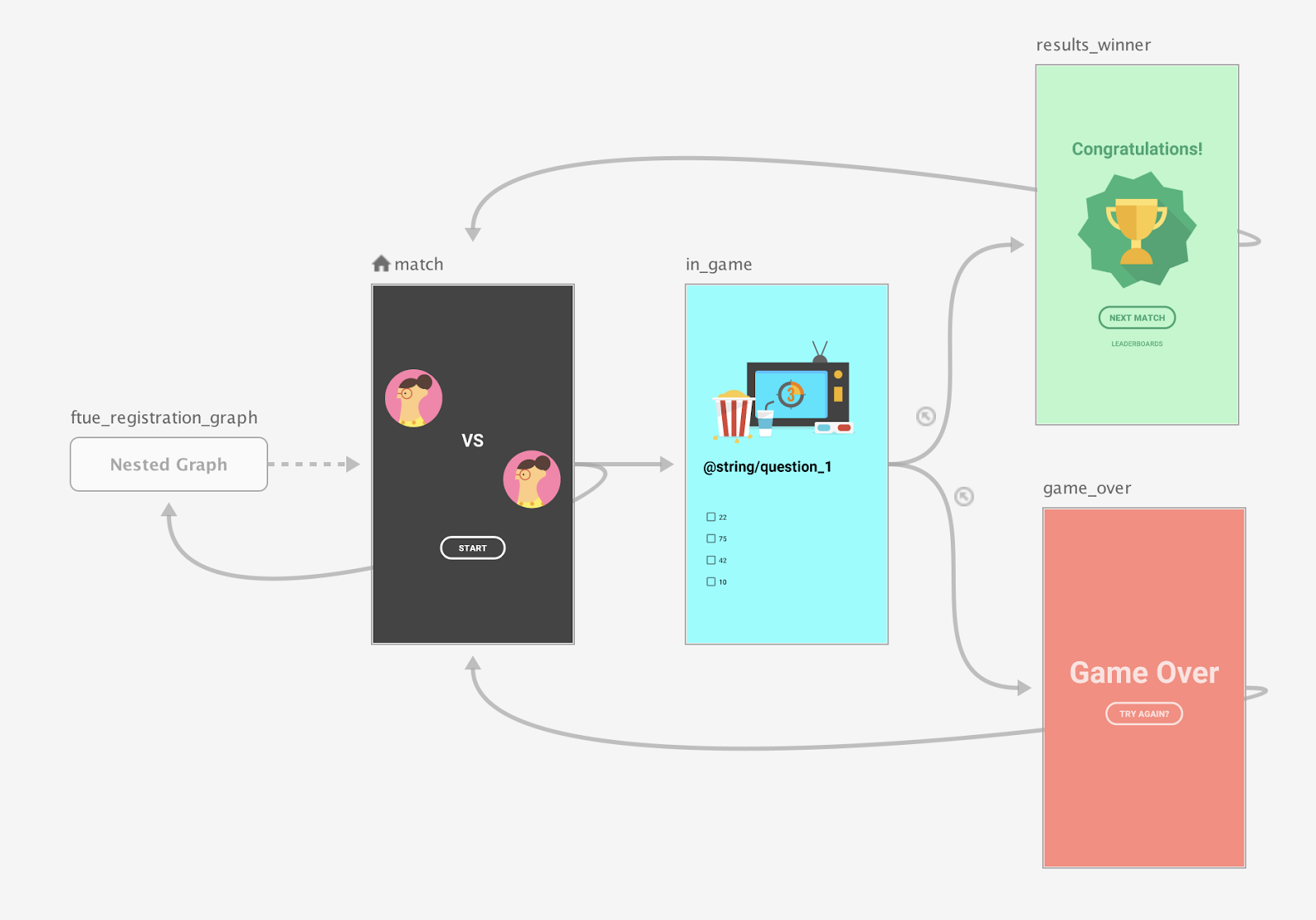
Saat layar pencocokan diluncurkan, periksa apakah ada pengguna terdaftar. Jika pengguna tidak terdaftar, arahkan pengguna ke layar pendaftaran.
Untuk informasi selengkapnya tentang skenario navigasi bersyarat, lihat Navigasi bersyarat.
Compose
Untuk membuat grafik navigasi bertingkat menggunakan Compose, gunakan
fungsi NavGraphBuilder.navigation(). Anda menggunakan navigation() seperti fungsi
NavGraphBuilder.composable() dan NavGraphBuilder.dialog()
saat menambahkan tujuan ke grafik.
Perbedaan utamanya adalah navigation membuat grafik bertingkat, bukan
tujuan baru. Kemudian, panggil composable() dan dialog() dalam lambda
navigation() untuk menambahkan tujuan ke grafik bertingkat.
Pertimbangkan cara cuplikan berikut mengimplementasikan grafik dalam gambar 2 menggunakan Compose:
// Routes
@Serializable object Title
@Serializable object Register
// Route for nested graph
@Serializable object Game
// Routes inside nested graph
@Serializable object Match
@Serializable object InGame
@Serializable object ResultsWinner
@Serializable object GameOver
NavHost(navController, startDestination = Title) {
composable<Title> {
TitleScreen(
onPlayClicked = { navController.navigate(route = Register) },
onLeaderboardsClicked = { /* Navigate to leaderboards */ }
)
}
composable<Register> {
RegisterScreen(
onSignUpComplete = { navController.navigate(route = Game) }
)
}
navigation<Game>(startDestination = Match) {
composable<Match> {
MatchScreen(
onStartGame = { navController.navigate(route = InGame) }
)
}
composable<InGame> {
InGameScreen(
onGameWin = { navController.navigate(route = ResultsWinner) },
onGameLose = { navController.navigate(route = GameOver) }
)
}
composable<ResultsWinner> {
ResultsWinnerScreen(
onNextMatchClicked = {
navController.navigate(route = Match) {
popUpTo(route = Match) { inclusive = true }
}
},
onLeaderboardsClicked = { /* Navigate to leaderboards */ }
)
}
composable<GameOver> {
GameOverScreen(
onTryAgainClicked = {
navController.navigate(route = Match) {
popUpTo(route = Match) { inclusive = true }
}
}
)
}
}
}
Untuk menavigasi langsung ke tujuan bertingkat, gunakan jenis rute seperti yang Anda lakukan ke tujuan lainnya. Hal ini karena rute adalah konsep global yang digunakan untuk mengidentifikasi tujuan yang dapat dibuka oleh layar apa pun:
navController.navigate(route = Match)
XML
Saat menggunakan XML, Anda dapat menggunakan Navigation Editor untuk membuat grafik bertingkat. Untuk melakukannya, ikuti langkah berikut:
- Dalam Navigation Editor, tekan dan tahan tombol Shift, lalu klik tujuan yang ingin dimasukkan dalam grafik bertingkat.
Klik kanan untuk membuka menu konteks, lalu pilih Move to Nested Graph > New Graph. Tujuan dimasukkan dalam grafik bertingkat. Gambar 2 menunjukkan grafik bertingkat dalam Navigation Editor:
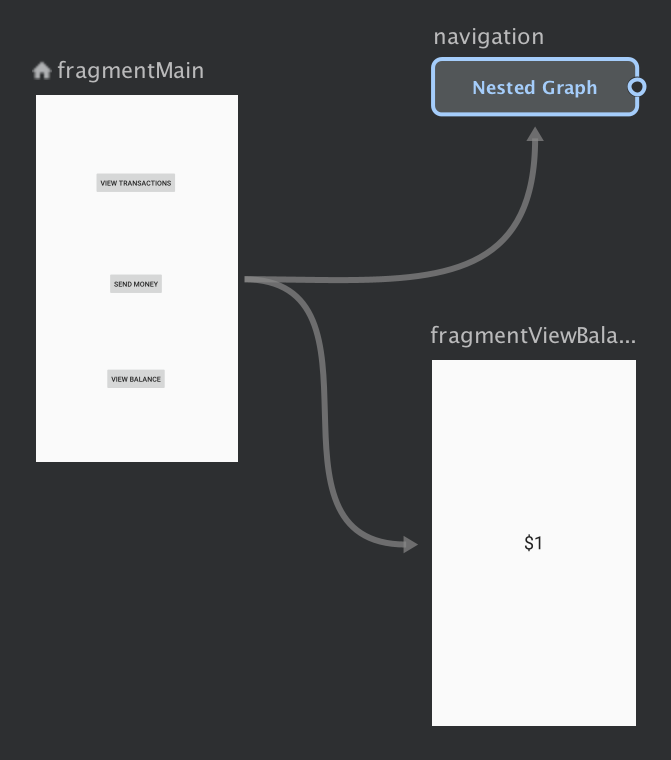
Gambar 2. Grafik bertingkat dalam Navigation Editor Klik grafik bertingkat. Atribut berikut muncul dalam panel Attributes:
- Type, yang berisi "Grafik Bertingkat"
- ID, yang berisi ID yang ditetapkan sistem untuk grafik bertingkat. ID ini digunakan untuk mereferensikan grafik bertingkat dari kode Anda.
Klik dua kali pada grafik bertingkat untuk menampilkan tujuannya.
Klik tab Text untuk beralih ke tampilan XML. Grafik navigasi bertingkat telah ditambahkan ke grafik. Grafik navigasi ini memiliki elemen
navigationdengan ID-nya sendiri dan atributstartDestinationyang mengarah ke tujuan pertama dalam grafik bertingkat.<?xml version="1.0" encoding="utf-8"?> <navigation xmlns:app="http://schemas.android.com/apk/res-auto" xmlns:tools="http://schemas.android.com/tools" xmlns:android="http://schemas.android.com/apk/res/android" app:startDestination="@id/mainFragment"> <fragment android:id="@+id/mainFragment" android:name="com.example.cashdog.cashdog.MainFragment" android:label="fragment_main" tools:layout="@layout/fragment_main" > <action android:id="@+id/action_mainFragment_to_sendMoneyGraph" app:destination="@id/sendMoneyGraph" /> <action android:id="@+id/action_mainFragment_to_viewBalanceFragment" app:destination="@id/viewBalanceFragment" /> </fragment> <fragment android:id="@+id/viewBalanceFragment" android:name="com.example.cashdog.cashdog.ViewBalanceFragment" android:label="fragment_view_balance" tools:layout="@layout/fragment_view_balance" /> <navigation android:id="@+id/sendMoneyGraph" app:startDestination="@id/chooseRecipient"> <fragment android:id="@+id/chooseRecipient" android:name="com.example.cashdog.cashdog.ChooseRecipient" android:label="fragment_choose_recipient" tools:layout="@layout/fragment_choose_recipient"> <action android:id="@+id/action_chooseRecipient_to_chooseAmountFragment" app:destination="@id/chooseAmountFragment" /> </fragment> <fragment android:id="@+id/chooseAmountFragment" android:name="com.example.cashdog.cashdog.ChooseAmountFragment" android:label="fragment_choose_amount" tools:layout="@layout/fragment_choose_amount" /> </navigation> </navigation>Dalam kode Anda, teruskan ID resource tindakan yang menghubungkan grafik root ke grafik bertingkat.
Kotlin
view.findNavController().navigate(R.id.action_mainFragment_to_sendMoneyGraph)
Java
Navigation.findNavController(view).navigate(R.id.action_mainFragment_to_sendMoneyGraph);
- Kembali ke tab Design, kembali ke grafik root dengan mengklik Root.
Mereferensikan grafik navigasi lain dengan include
Cara lain untuk memodularisasi struktur grafik Anda adalah menyertakan (include) satu grafik dalam
grafik lain menggunakan elemen <include> di grafik navigasi induk. Hal ini
memungkinkan grafik yang disertakan ditentukan dalam modul yang terpisah atau satu project
utuh, yang dapat digunakan kembali secara maksimal.
Cuplikan berikut menunjukkan cara menggunakan <include>:
<!-- (root) nav_graph.xml -->
<?xml version="1.0" encoding="utf-8"?>
<navigation xmlns:android="http://schemas.android.com/apk/res/android"
xmlns:app="http://schemas.android.com/apk/res-auto"
xmlns:tools="http://schemas.android.com/tools"
android:id="@+id/nav_graph"
app:startDestination="@id/fragment">
<include app:graph="@navigation/included_graph" />
<fragment
android:id="@+id/fragment"
android:name="com.example.myapplication.BlankFragment"
android:label="Fragment in Root Graph"
tools:layout="@layout/fragment_blank">
<action
android:id="@+id/action_fragment_to_second_graph"
app:destination="@id/second_graph" />
</fragment>
...
</navigation>
<!-- included_graph.xml -->
<?xml version="1.0" encoding="utf-8"?>
<navigation xmlns:android="http://schemas.android.com/apk/res/android"
xmlns:app="http://schemas.android.com/apk/res-auto"
xmlns:tools="http://schemas.android.com/tools"
android:id="@+id/second_graph"
app:startDestination="@id/includedStart">
<fragment
android:id="@+id/includedStart"
android:name="com.example.myapplication.IncludedStart"
android:label="fragment_included_start"
tools:layout="@layout/fragment_included_start" />
</navigation>

